使用VBA在EXCEL工作表内查找字符串并返回查找结果
以下是一个示例代码,它将查找指定的字符串并返回匹配的结果:
Sub FindString()
Dim searchString As String Dim foundCell As Range
searchString = "Hello World"
Set foundCell = Cells.Find(What:=searchString, After:=ActiveCell, LookIn:=xlValues, _ LookAt:=xlPart, SearchOrder:=xlByRows, SearchDirection:=xlNext, _ MatchCase:=False, SearchFormat:=False)
If Not foundCell Is Nothing Then MsgBox "Found at row " & foundCell.Row & " and column " & foundCell.Column Else MsgBox "String not found" End If
End Sub
在此示例中,我们使用Cells.Find方法来查找字符串。该方法有许多参数,这些参数可以配置搜索的方式。在此示例中,我们使用了以下参数:
What:要查找的字符串
After:从哪个单元格开始搜索
LookIn:搜索的内容类型(例如,值或公式)
LookAt:匹配类型(例如,完全匹配或部分匹配)
SearchOrder:搜索顺序(按行或按列)
SearchDirection:搜索方向(向上或向下)
MatchCase:大小写敏感
SearchFormat:是否考虑单元格格式
如果找到了匹配项,则会返回包含该单元格的Range对象。如果未找到匹配项,则返回Nothing。在此示例中,我们使用了MsgBox函数来显示结果。你可以根据需要修改代码,以便将结果输出到单元格或其他位置
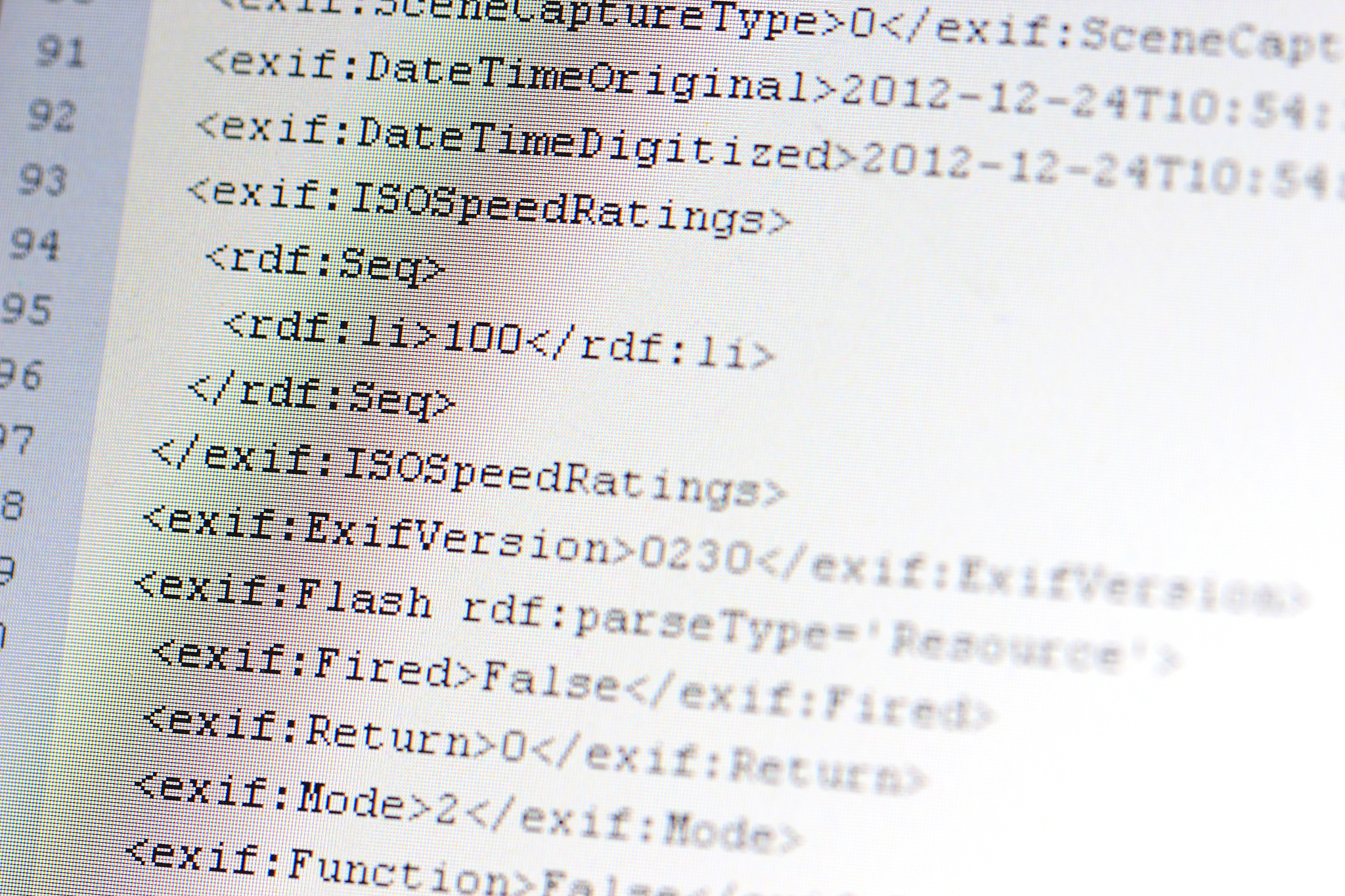
原文地址: https://www.cveoy.top/t/topic/hvBP 著作权归作者所有。请勿转载和采集!